Enviar por e-mail, no Slack ou exportar relatórios e painéis
Ultima atualização: Abril 10, 2024
Disponível com qualquer uma das seguintes assinaturas, salvo menção ao contrário:
|
|
No HubSpot, existem algumas maneiras de exportar seus relatórios:
- Para relatórios individuais:
- Você pode enviar um e-mail contendo um link para o relatório no HubSpot. Os e-mails podem ser enviados uma vez ou programados para serem enviados diariamente, semanalmente ou mensalmente.
- Você também pode exportar um relatório como um arquivo CSV ou Excel. As exportações não podem ser programadas de forma recorrente.
- Para painéis, você pode enviar um e-mail contendo um link para um painel no HubSpot. Os e-mails podem ser enviados uma vez ou programados para serem enviados diariamente, semanalmente ou mensalmente.
- Com a integração do Slack, você pode compartilhar um relatório com um canal específico do Slack.
Exportar um relatório
No painel de relatórios, você pode exportar um relatório como um arquivo CSV ou Excel ou enviar o relatório por e-mail para os usuários da conta. Você também pode programar e-mails de relatórios recorrentes diariamente, semanalmente ou mensalmente. Você pode configurar vários e-mails recorrentes para um único relatório.
As exportações incluirão campos que foram adicionados ao relatório:
- Os relatórios de objeto único serão exportados com propriedades que foram adicionadas à seção Propriedades selecionadas da guia Dados do criador de relatórios.
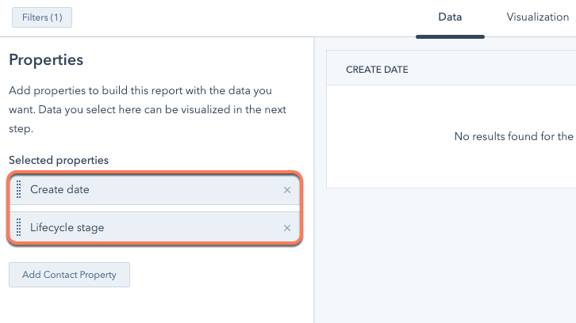
- Os relatórios personalizados avançados serão exportados com campos que foram adicionados à guia Configurar do criador de relatórios.
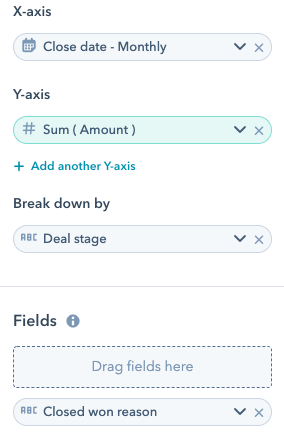
Para exportar um relatório como arquivo CSV ou Excel:
- Na sua conta HubSpot, acesse Relatórios e dados > Relatórios.
- Passe o cursor do mouse sobre o relatório que deseja exportar e clique no menu suspenso Ações e selecione Exportar.
- Na caixa de diálogo, digite um nome para o relatório no campo Nome e clique no menu suspenso Formato de arquivo para selecionar o formato de arquivo para a exportação.
- Clique em Exportar. Quando a exportação for processada, você receberá um link de download por e-mail e no centro de notificações.
- Um relatório de funil exibe os objetos que mudaram de estágio dentro do intervalo de datas selecionado. No entanto, ao exportar um relatório de funil, o arquivo de exportação conterá os objetos criados nesse intervalo de datas.
- Ao exportar um arquivo XLS ou XLXS, apenas os dados na guia Visualização serão exportados, não os dados na guia Dados.
Para enviar e programar e-mails para um relatório individual:
- Na sua conta HubSpot, acesse Relatórios e dados > Relatórios.
- Passe o mouse sobre o relatório que deseja enviar por e-mail e clique em Ações > Compartilhar este relatório.
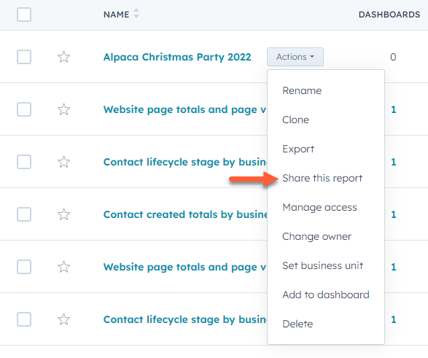
- Na barra lateral direita, configure os detalhes do e-mail:
- Para enviar o e-mail apenas uma vez:
- Na seção Este é um e-mail recorrente?, certifique-se de selecionar a opção Não, este e-mail somente será enviado uma vez.
- Para enviar o e-mail apenas uma vez:
-
-
- Clique no menu suspenso Destinatários internos e selecione os usuários para os quais deseja enviar o e-mail.
- No campo Assunto do e-mail, insira a linha de assunto do e-mail que será exibida na caixa de entrada do destinatário.
- No campo Mensagem, insira o texto do corpo do e-mail.
- Para visualizar o relatório que os destinatários receberão em uma nova guia, clique em Visualizar externalLink .
- Para enviar o e-mail, clique em Enviar agora.
-
-
- Para enviar o e-mail em uma programação recorrente:
- Em Este é um e-mail recorrente?, selecione Sim, este é um e-mail recorrente.
- No campo Apelido do e-mail, insira um nome interno para o e-mail.
- Clique no menu suspenso Destinatários internos e selecione os usuários para os quais deseja enviar o e-mail.
- No campo Assunto do e-mail, insira a linha de assunto do e-mail que será exibida na caixa de entrada do destinatário.
- No campo Mensagem, insira o texto do corpo do e-mail.
- Clique no menu suspenso Frequência de entrega e selecione Diariamente, Semanalmente ou Mensalmente.
- Se você selecionou Semanalmente ou Mensalmente, clique no menu suspenso Data de entrega e selecione os dias ou datas em que você deseja que o e-mail seja enviado.
- Clique no menu suspenso Hora do dia e selecione a hora em que você deseja que o e-mail seja enviado.
- Os dados do relatório serão capturados duas horas antes desse horário.
- Será apresentado um resumo das datas de entrega dos e-mails na parte inferior do painel.
- Para visualizar o relatório que os destinatários receberão em uma nova guia, clique em Visualizar externalLink .
- Para enviar o e-mail, clique em Programar e-mail.
- Para enviar o e-mail em uma programação recorrente:
Gerenciar e-mails de relatórios recorrentes
Se for um superadministrador ou o proprietário de um relatório, pode modificar e eliminar um e-mail recorrente?
- Na sua conta HubSpot, acesse Relatórios e dados > Relatórios.
- Passe o mouse sobre o relatório que tem um e-mail recorrente e clique em Ações > Gerenciar compartilhamentos recorrentes.
- Na caixa de diálogo, gerencie o e-mail recorrente:
- Para editar os detalhes do e-mail, clique no apelido do e-mail.
- Para alterar o proprietário do e-mail recorrente:
- Passe o cursor do mouse sobre o e-mail, clique em Ações > Alterar proprietário.
-
-
- Na caixa de diálogo, clique no menu suspenso Proprietário do e-mail recorrente e selecione um novo usuário.
- Clique em Alterar proprietário.
-
-
- Para excluir o e-mail recorrente:
- Passe o cursor do mouse sobre o e-mail, clique em Ações > Excluir.
- Na caixa de diálogo, clique em Excluir e-mail recorrente.
- Para excluir o e-mail recorrente:
Observação: um e-mail recorrente deve ser excluído pelo menos duas horas antes da data de envio prevista. Se for excluído no prazo de 2 horas após o envio, o e-mail será enviado para todos os destinatários programados.
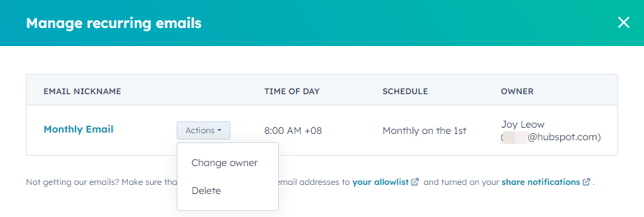
Exportar um painel
Você pode enviar um e-mail com relatórios do painel uma vez e exportar seus dados ou configurar e-mails recorrentes para serem enviados regularmente aos usuários na sua conta da HubSpot.
Você também pode enviar um painel para um endereço de e-mail de um usuário externo na sua conta da HubSpot (somente Professional e Enterprise).
Observação:
- Os dados do painel de controlo enviados em mensagens de correio eletrónico recorrentes baseiam-se nas permissões do utilizador que configurou a mensagem de correio eletrónico. Se você quiser que os usuários individuais recebam apenas seus próprios dados, é recomendável que cada usuário configure seus próprios e-mails recorrentes do painel.
- Ao enviar dados de relatório como anexo a um e-mail, não são suportados os seguintes relatórios: análise da Web, relatórios com e-mail como tipo de dados, anotações, Snowflake, relatórios com tipo de dados unificado e relatórios de widget de análise de vendas.
Enviar um painel por e-mail
Os e-mails recorrentes do painel somente podem ser enviados aos usuários da HubSpot. E-mails não recorrentes podem ser enviados para usuários da HubSpot e usuários externos. Ao enviar um painel de controlo para um utilizador que não seja do HubSpot, o domínio do endereço de e-mail deve estar ligado como um domínio de envio de e-mail .- Na sua conta HubSpot, acesse Relatórios e dados > Painéis.
- Na parte superior esquerda, clique no nome do painel atual e selecione o painel que deseja enviar por e-mail ou exportar.
- No canto superior direito, clique em Compartilhar > Enviar este painel por e-mail.
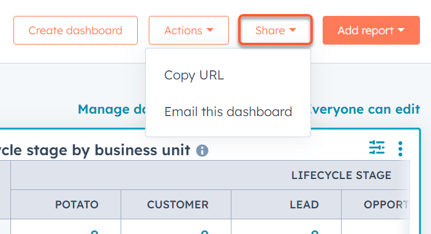
- Para enviar um e-mail único, configure os seguintes detalhes na barra lateral direita:
- Na seção Este é um e-mail recorrente?, certifique-se de selecionar a opção Não, este e-mail será enviado somente uma vez.
- Clique no menu suspenso Destinatários internos e selecione os usuários para os quais deseja enviar o e-mail.
- Se você tiver uma assinatura Professional ou Enterprise, poderá enviar um painel por e-mail a usuários externos. No campo Outros destinatários, insira o endereço de e-mail do destinatário.
- O domínio do endereço de e-mail introduzido deve estar ligado como um domínio de envio de e-mail . Se o domínio de envio de e-mail não estiver conectado corretamente, uma mensagem de erro aparecerá abaixo do campo Outros destinatários.
- Por exemplo, se estiver enviando o painel para
test@examplecompany.com,examplecompany.comdeve ser adicionado como um domínio de envio de e-mail.
-
-
- Você pode enviar 100 e-mails por dia para usuários externos.
-
Observação: os usuários da HubSpot e usuários externos receberão o mesmo e-mail. Certifique-se de não compartilhar informações pessoais ou sensíveis antes de enviar.
-
- O domínio do endereço de e-mail introduzido deve estar ligado como um domínio de envio de e-mail .
- No campo Assunto do e-mail, insira a linha de assunto que será exibida na caixa de entrada do destinatário.
- No campo Mensagem, insira o texto do corpo do e-mail.
- Para incluir um ficheiro descarregável dos dados como anexo de correio eletrónico, clique no menu pendente Anexar ficheiro descarregável e, em seguida, seleccione um formato de arquivo . Se Nenhum anexo for selecionado, será enviado por correio eletrónico um visual do painel em vez de um ficheiro de dados.
-
- Por padrão, o e-mail incluirá todos os relatórios do painel. Para incluir apenas relatórios específicos, selecione Incluir relatórios selecionados, em seguida, marque as caixas de seleção ao lado dos relatórios que deseja incluir.
- Por padrão, o e-mail não incluirá nenhum filtro do painel. Para enviar o e-mail com filtros de painel específicos, clique em Enviar com filtros. Em seguida, clique em Adicionar filtro e selecione um filtro. Clique em Aplicar.
- Para visualizar o relatório que os destinatários receberão em uma nova guia, clique em Visualizar externalLink.
- Para enviar o e-mail, clique em Enviar agora.
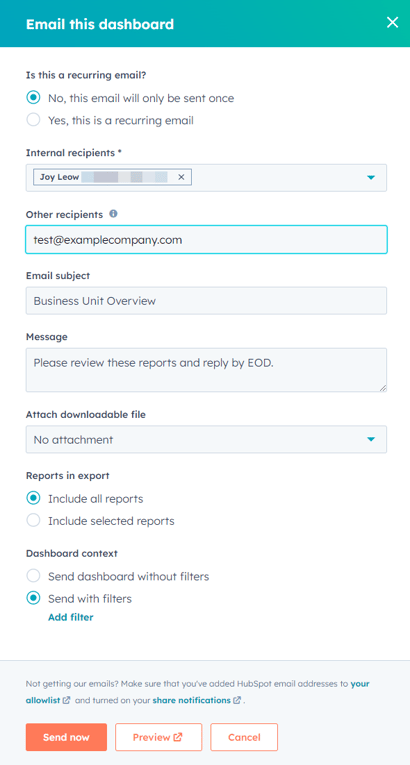
- Para enviar um e-mail recorrente, configure os seguintes detalhes na barra lateral direita:
- Em Este é um e-mail recorrente?, selecione Sim, este é um e-mail recorrente.
-
- No campo Apelido do e-mail, introduza um nome para este e-mail recorrente. Os destinatários não podem ver esse apelido.
- Clique no menu suspenso Destinatários e selecione os usuários para os quais deseja enviar o e-mail.
- No campo Assunto do e-mail, insira a linha de assunto que será exibida na caixa de entrada do destinatário.
- No campo Mensagem, insira o texto do corpo do e-mail.
-
- Clique no menu suspenso Frequência de entrega e selecione Diariamente, Semanalmente ou Mensalmente.
- Se você selecionou Semanalmente ou Mensalmente, clique no menu suspenso Data de entrega e selecione os dias ou datas em que você deseja que o e-mail seja enviado.
- Clique no menu suspenso Hora do dia e selecione a hora em que você deseja que o e-mail seja enviado. Os dados do relatório serão capturados duas horas antes desse horário.
- Será apresentado um resumo das datas de entrega dos e-mails na parte inferior do painel.
-
- Para incluir um ficheiro descarregável dos dados como anexo de correio eletrónico, clique no menu pendente Anexar ficheiro descarregável e, em seguida, seleccione um formato de arquivo . Se Nenhum anexo for selecionado, será enviado por correio eletrónico um visual do painel em vez de um ficheiro de dados.
- Por padrão, o e-mail não incluirá nenhum filtro do painel. Para enviar o e-mail com filtros de painel específicos, clique em Enviar com filtros. Em seguida, clique em Adicionar filtro e selecione um filtro.
- Para concluir a configuração do e-mail, clique em Programar e-mail.
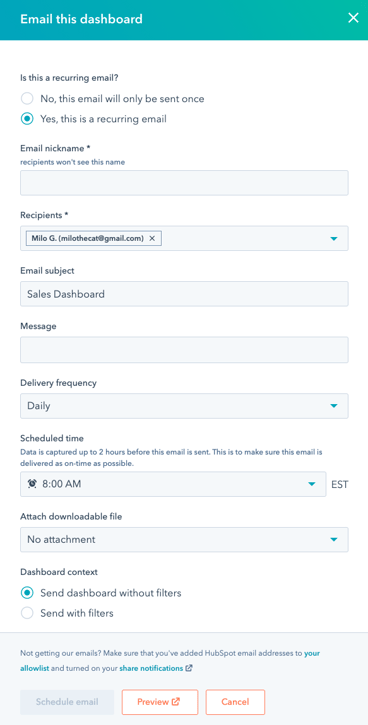
Observe: apenas Objeto único, Baseado em eventos, e Relatórios de percurso do cliente podem ser enviados como CSV, XLS e XLSX por e-mail.
Enviar um relatório por e-mail a partir de um painel de controlo
Enviar os dados de um relatório individual de um painel de controlo para vários endereços de e-mail. Os e-mails podem ser configurados para serem enviados de forma recorrente.
Para partilhar os dados de um relatório individual com vários destinatários:
- Na sua conta HubSpot, acesse Relatórios e dados > Painéis.
- No canto superior direito de um relatório no seu painel de controlo, clique em verticalMenu. Em seguida, seleccione Partilhar este relatório.
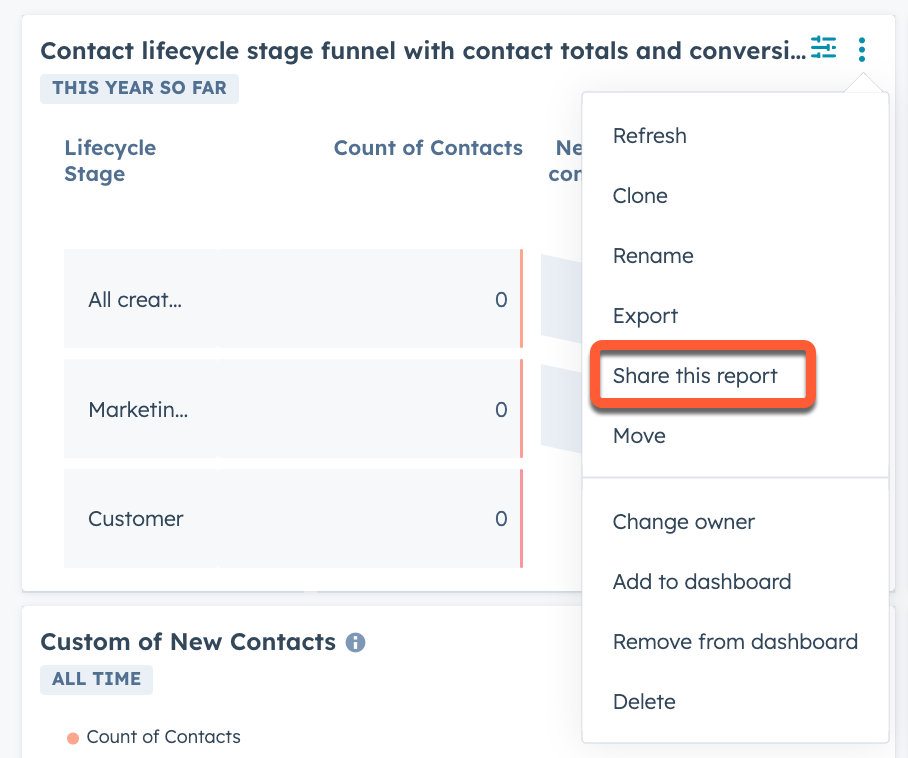
- No painel direito, seleccione se o e-mail será recorrente? Se selecionar Sim:
- No campo Apelido do e-mail, introduza um nome para este e-mail recorrente. Os destinatários não podem ver esse apelido.
- Clique no menu pendente Schedule e, em seguida, seleccione Daily, Weekly, ou Monthly.
- Se seleccionou Semanalmente ou Mensalmente, clique no menu pendente Dia de [X] e, em seguida, seleccione o dia ou quando pretende que o e-mail seja enviado.
- Clique no menu pendente Hora do dia e, em seguida, seleccione a hora em que pretende que o e-mail seja enviado. Os dados do relatório serão capturados duas horas antes desse horário.
- No campo Apelido do e-mail, introduza um nome para este e-mail recorrente. Os destinatários não podem ver esse apelido.
- Clique no menu suspenso Destinatários e selecione os usuários para os quais deseja enviar o e-mail.
- Para incluir um ficheiro de dados do relatório como anexo de e-mail, clique no menu pendente Anexar ficheiro transferível e, em seguida, seleccione um formato de arquivo . Se Nenhum anexo for selecionado, será enviada por e-mail uma imagem do relatório em vez de um ficheiro de dados.
- No campo Assunto do e-mail, insira a linha de assunto que será exibida na caixa de entrada do destinatário.
- No campo Mensagem, insira o texto do corpo do e-mail.
- Para concluir a configuração do e-mail, clique em Programar e-mail.
Observe: apenas Objeto único, Baseado em eventos, e Relatórios de percurso do cliente podem ser enviados como CSV, XLS e XLSX por e-mail.
Gerenciar e-mails do painel recorrentes
Se for um Superadministrador de ou o Proprietário de um painel, pode modificar e eliminar um e-mail recorrente.
- Na sua conta HubSpot, acesse Relatórios e dados > Painéis.
- Na parte superior esquerda, clique no nome do painel atual e selecione o painel que deseja enviar por e-mail ou exportar.
- No canto superior direito, clique em Compartilhar > Gerenciar e-mails recorrentes.
- Na caixa de diálogo, configure seus e-mails recorrentes:
- Para editar os detalhes do e-mail, clique no apelido do e-mail.
- Para alterar o proprietário do e-mail recorrente:
- Passe o cursor do mouse sobre o e-mail, clique em Ações > Alterar proprietário.
-
-
- Na caixa de diálogo, clique no menu suspenso Proprietário do e-mail recorrente e selecione um novo usuário.
- Clique em Alterar proprietário.
-
-
- Para excluir o e-mail recorrente:
- Passe o cursor do mouse sobre o e-mail, clique em Ações > Excluir.
- Na caixa de diálogo, clique em Excluir e-mail recorrente.
- Para excluir o e-mail recorrente:
Observação: uma mensagem de e-mail recorrente deve ser excluída pelo menos duas horas antes da data prevista para seu envio. Se for excluído no prazo de 2 horas após o envio, o e-mail será enviado para os destinatários programados.
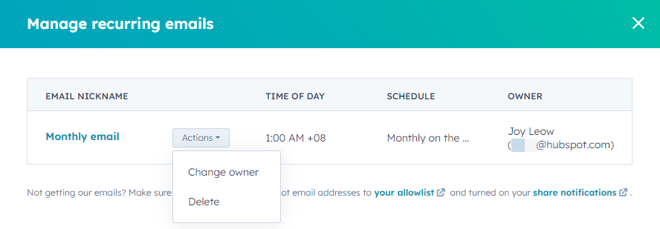
Compartilhar relatórios por meio da integração do Slack
Se você instalou a integração do Slack, poderá compartilhar os relatórios do painel com o resto da sua equipe no Slack. Os relatórios somente podem ser compartilhados em canais públicos do Slack e não podem ser enviados para canais compartilhados.
Para compartilhar um link para os relatórios de um painel:
- Na sua conta HubSpot, acesse Relatórios e dados > Painéis.
- No canto superior direito, clique em Ações > Compartilhar com o Slack.
- No painel direito, selecione o canal para o qual enviar os relatórios. Você pode optar por inserir uma mensagem para acompanhar a mensagem do Slack.
- Clique em Compartilhar para Slack.
- Uma visualização dos relatórios será exibida no Slack. Se o usuário tiver acesso ao relatório no HubSpot, ele poderá clicar no link no Slack para acessar diretamente o relatório.
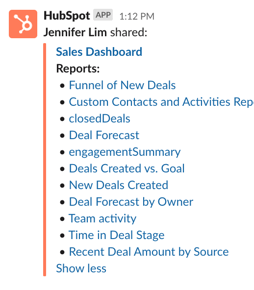
Para compartilhar um relatório individual:
- Na sua conta HubSpot, acesse Relatórios e dados > Relatórios.
- Passe o mouse sobre o relatório que deseja compartilhar e clique em Ações > Compartilhar este relatório.
- No painel direito, clique em Slack.
-
No painel direito, acesse a guia Slack.
-
Em Este é um Slack recorrente? selecione Não, esta mensagem do Slack será enviada apenas uma vez.
-
Em Compartilhando para usuário ou canal do Slack? Escolha compartilhar com um usuário ou um canal.
-
Clique no menu suspenso Compartilhar com canal ou usuário e selecione o canal ou o usuário ao qual deseja enviar a mensagem do Slack.
-
No campo Mensagem, insira o texto do corpo da mensagem do Slack.
-
Para visualizar o relatório que o destinatário receberá em uma nova guia, clique em Visualizar.
-
Para enviar a mensagem do Slack, clique em Enviar agora.
Para compartilhar uma mensagem recorrente do Slack:
- Em Este é um Slack recorrente?, selecione Sim, esta é uma mensagem recorrente do Slack.
- No campo Apelido do Slack, insira um nome interno para a mensagem do Slack.
- Em Compartilhando para usuário ou canal do Slack? Escolha compartilhar com um usuário ou um canal.
- Clique no menu suspenso Compartilhar com canal ou usuário e selecione o canal ou o usuário ao qual deseja enviar a mensagem do Slack.
- No campo Mensagem, insira o texto do corpo da mensagem do Slack.
- Clique no menu suspenso Frequência de entrega e selecione Diariamente, Semanalmente ou Mensalmente.
- Se você selecionou Semanalmente ou Mensalmente, clique no menu suspenso Data de entrega e selecione os dias ou datas em que você deseja que a mensagem do Slack seja enviada.
- Clique no menu suspenso Hora do dia e selecione a hora em que você deseja que a mensagem do Slack seja enviada. Os dados do relatório serão capturados duas horas antes desse horário.
- Será apresentado um resumo das datas de entrega dos mensagem do Slack na parte inferior do painel.
- Para visualizar o relatório que os destinatários receberão em uma nova guia, clique em Visualizar.
- Para enviar a mensagem do Slack, clique em Programar mensagem.
Gerenciar mensagens recorrentes do Slack para relatórios
Se for um Superadministrador de ou o Proprietário de um painel, pode modificar e eliminar um e-mail recorrente.
-
Na sua conta da HubSpot, acesse Relatórios > Painéis.
-
No canto superior direito de um relatório, clique em Mais.
-
No menu suspenso, selecione Gerenciar compartilhamentos recorrentes.
-
Na caixa de diálogo, navegue até a guia Slack.
-
Gerenciar as mensagens recorrentes do Slack:
-
Passe o mouse sobre o nome da mensagem do Slack e clique em Ações > Alterar proprietário.
-
Para editar os detalhes da mensagem, clique no apelido do Slack.
-
-
Para alterar o proprietário da mensagem recorrente do Slack:
-
-
Na caixa de diálogo, clique no menu suspenso Proprietário do Slack recorrente e selecione um novo usuário.
-
Clique em Alterar proprietário.
-
-
Para excluir a mensagem recorrente do Slack:
-
Passe o cursor do mouse sobre o e-mail, clique em Ações e selecione Excluir.
-
Na caixa de diálogo, clique em Excluir mensagem recorrente.
-
Observação: uma mensagem de e-mail recorrente deve ser excluída pelo menos duas horas antes da data prevista para seu envio. Se for excluído no prazo de 2 horas após o envio, o e-mail será enviado para os destinatários programados.
